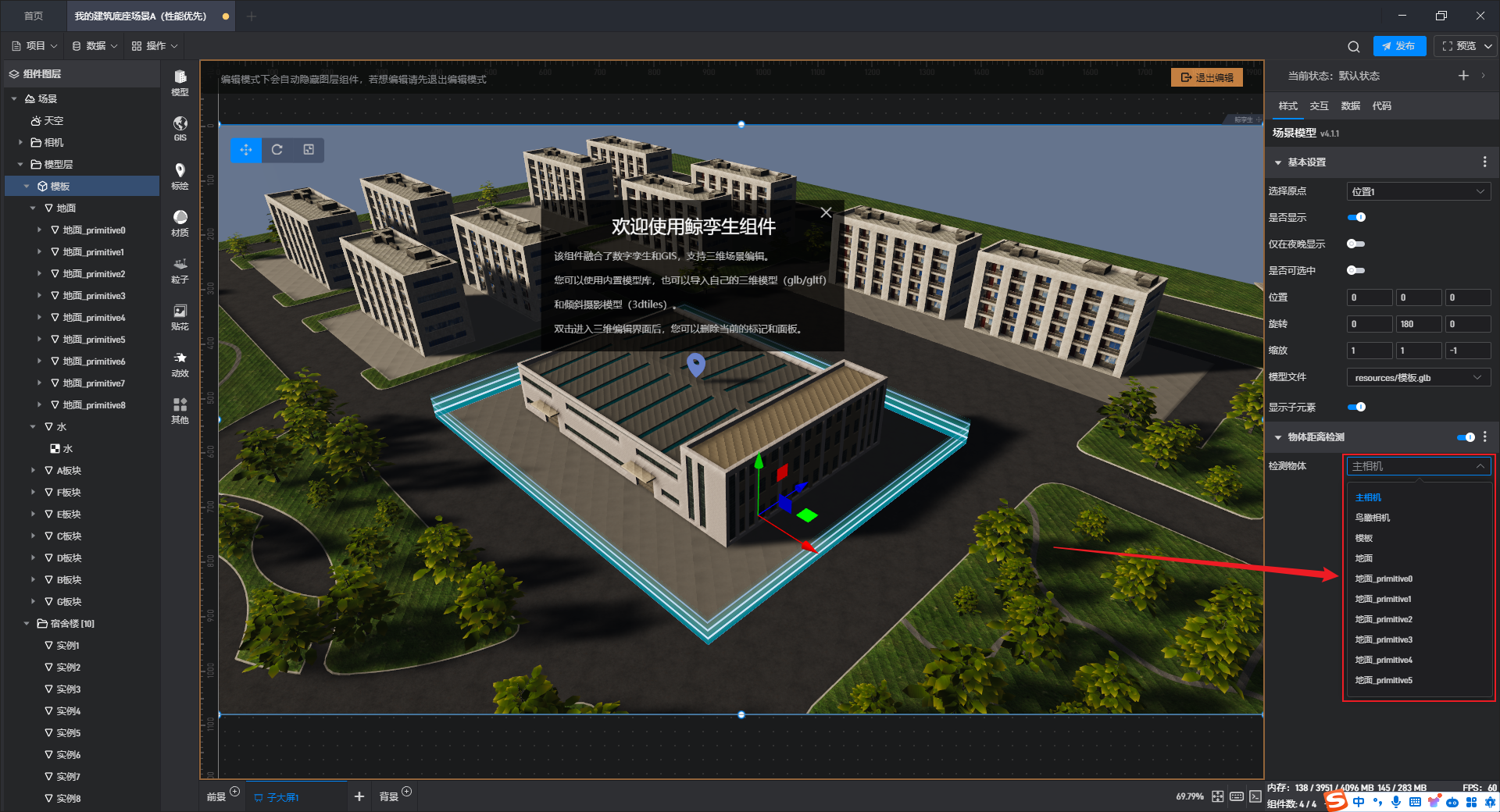场景模型
场景模式是指通过模型文件导入鲸孪生中的模型根节点,我们分成两个部分来介绍。
导入外部模型
目前鲸孪生主要支持两种模型格式,分别是 glb 和 gltf, 两种文件格式属于同一类文件格式,区别在于数据格式的不同,glb 的数据格式是二进制,gltf 的数据格式是 json。
在鲸孪生编辑界面中点击左侧“模型”,在“本地”菜单栏中点击“+”即可导入模型文件。
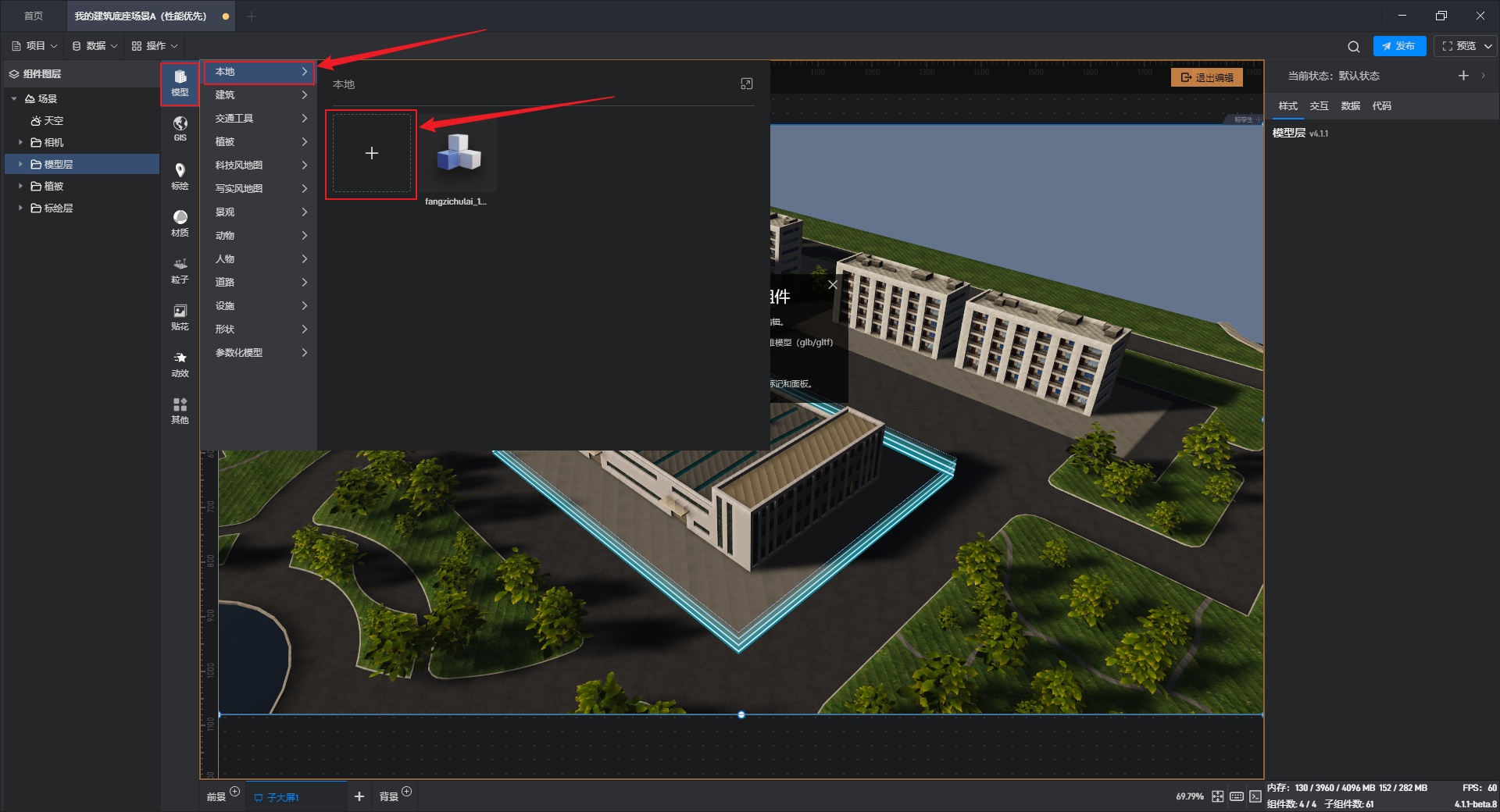
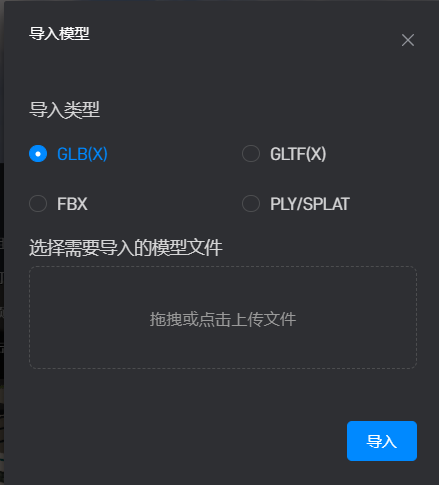
1.1 导入 GLB(X)格式
glb 格式是二进制的 gltf 格式,也是山海鲸目前最推荐的导入格式,另外 glbx 是山海鲸加密处理的 glb 文件格式。也可以选择这一项进行导入。
以 blender 为例,我们看下如何导出 glb 文件:
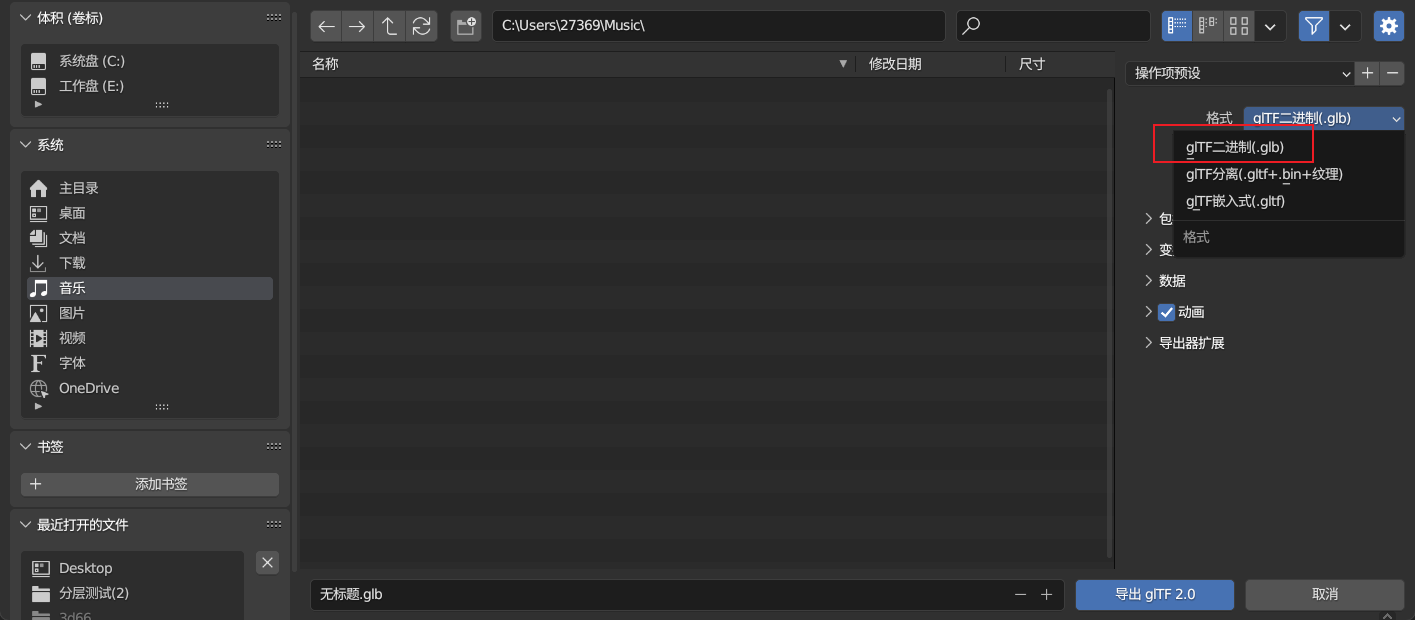
1.2 导入 GLTF(X)格式
gltf 是一个对 web 优化的 3d 格式,可以很好的适配 web 端的渐进加载和缓存处理,因此在模型较大或者希望有缓存的情况下推荐导入 gltf 文件
以 blender 为例,我们看下如何导出 gltf 文件:
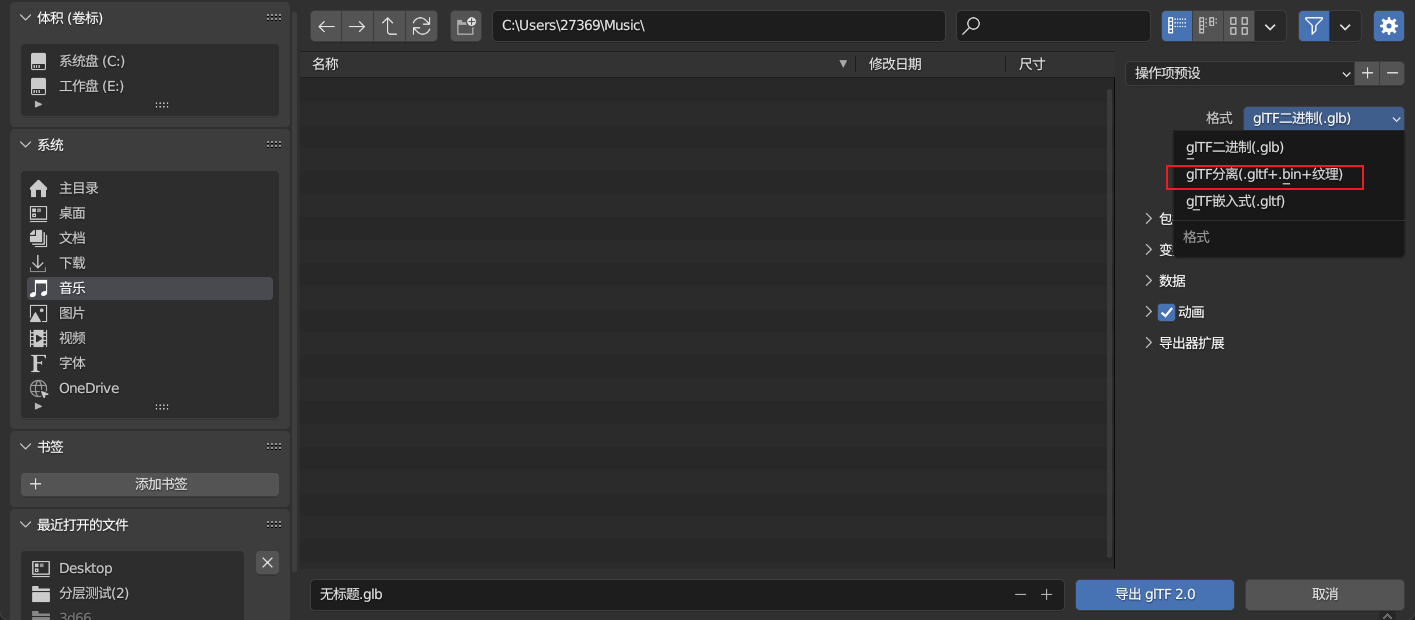
注意一定要选择这个 glTF 分离,因为只有选择这个才可以有 web 的渐进式加载和缓存优化。而 glTF 嵌入式则需要使用 glb 模式进行导入到山海鲸。
1.3 导入 FBX (v4.2.0 开始)
从 4.2.0 开始,鲸孪生可以接受 FBX 格式的导入,有的 FBX 文件有分离的贴图文件,也需要在导入时选择:
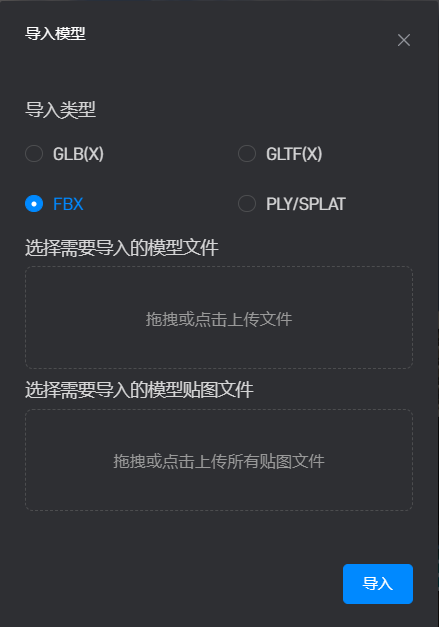
1.4 导入高斯泼溅(3D Gaussian Splatting)(v4.2.0 开始)
从 4.2.0 开始,鲸孪生可以接受高斯泼溅格式的导入,包含转换后的 splat 文件或者原始点云的格式 ply,导入后可以和鲸孪生其他元素进行融合,效果如下:
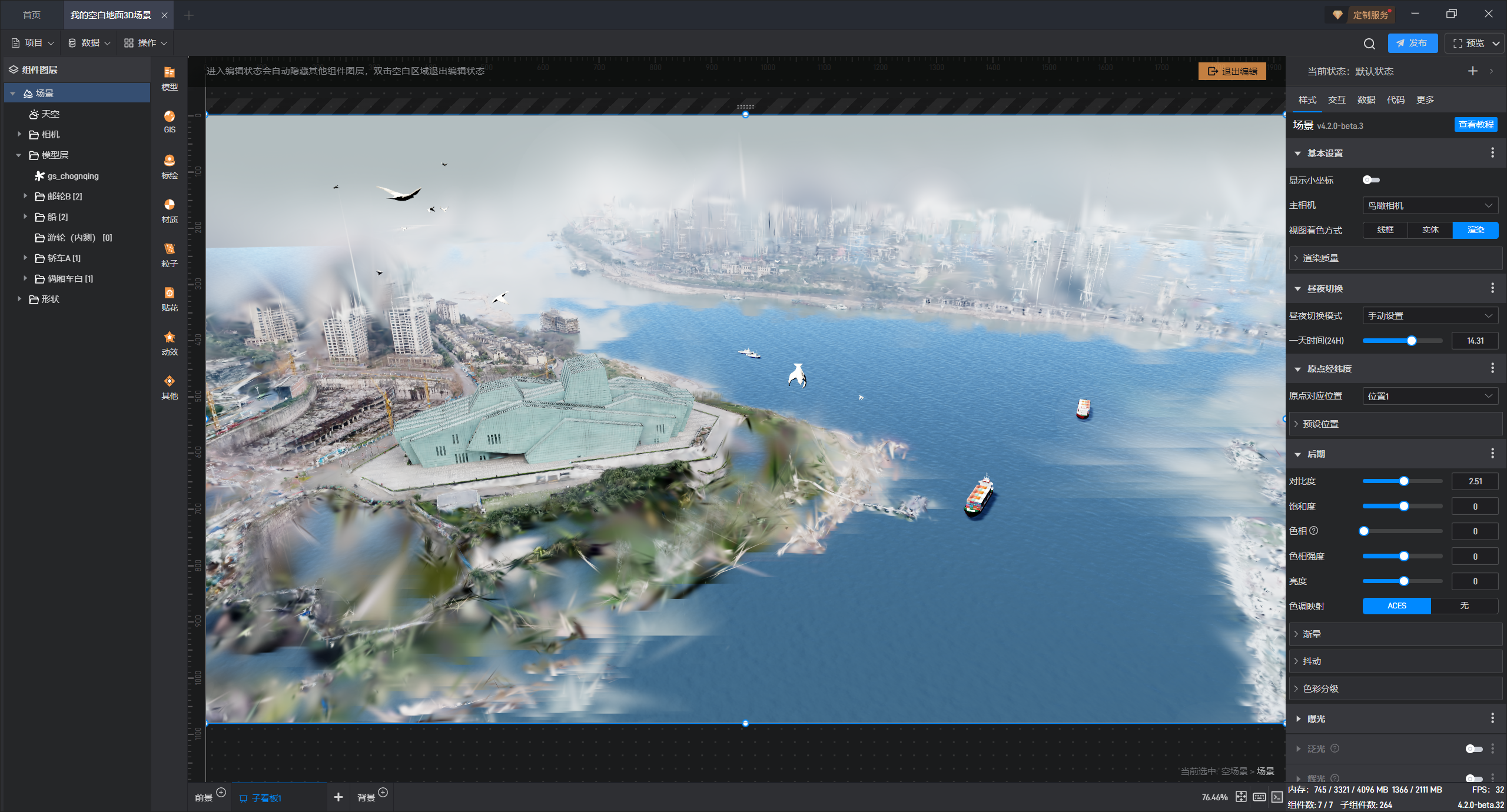
1.5 导入 Revit(RVT)(v4.5.0 开始)
从 4.5.0 开始,鲸孪生可以接受 RVT 文件的直接导入,而且 RVT 所连带的数据参数也会被导入进来,效果如下:
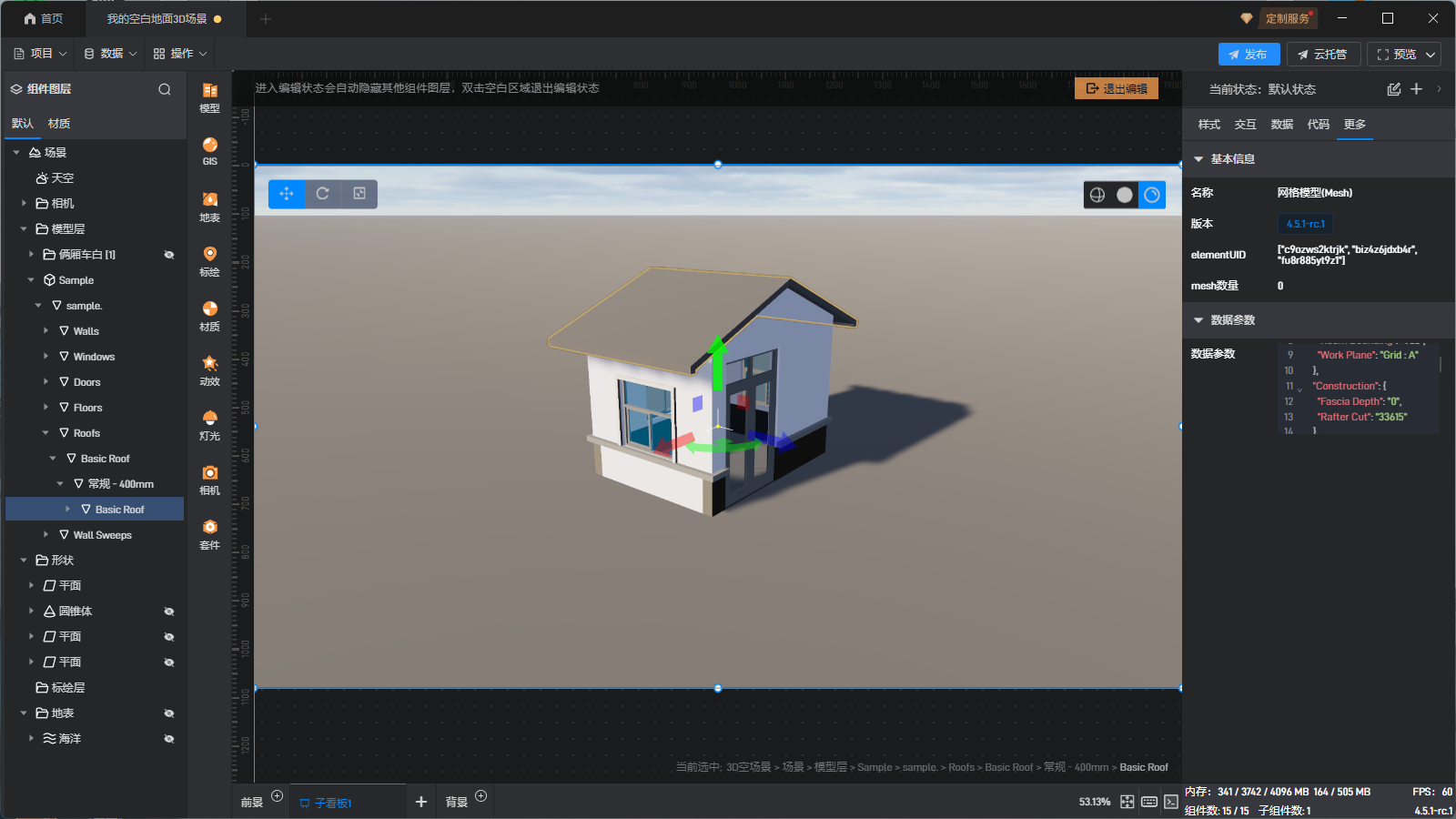
基本设置
| 配置项 | 说明 |
|---|---|
| 选择原点 | 即模型在整个鲸孪生三维场景中的“0”点位置 |
| 是否显示 | 即该模型在鲸孪生组件中的显示与隐藏。 |
| 仅在夜晚显示 | 默认关闭,当需要某个模型仅在夜晚显示的时候可以选择打开该设置。 |
| 是否可选中 | 默认关闭,在编辑模式下所有的模型都是可选中状态,当开启该设置时,会在全屏播放以及分享成 Web的时候才会决定该模型是否能够被选中。 |
| 位置 | 在左上角选择移动按钮,可以实现按箭头方向移动,位置数值会跟随移动变化,也可以通过修改具体的位置数值来调整模型的位置。 |
| 旋转 | 在左上角选择旋转按钮,然后再选中模型后可以实现旋转,旋转数值会跟随旋转变化,也可以通过修改具体的旋转数值来调整模型。 |
| 缩放 | 在左上角选择缩放按钮,然后再选中模型后可以实现缩放,缩放数值会跟随缩放变化,也可以通过修改具体的大小数值来调整模型大小。 |
| 模型文件 | 导入鲸孪生组件中的模型文件会默认显示在这里,也可以直接在这里增删/切换已导入鲸孪生组件中的模型文件。 |
| 是否显示子元素 | 即模型文件中自带的材质贴图元素内容,默认开启,关闭后在右侧图层中将不能展开子图层。 |
其中模型文件就是导入的模型地址。注意,如果在这里去替换文件,鲸孪生将根据物体名称去替换已经有的设置,比如在鲸孪生中对一个名字是”水”的物体修改了位置,那么替换模型文件后,对同一个位置的”水”物体会保留位置的修改设置。
2.1 快捷设置
场景模型位置、旋转、缩放设置项支持选择按钮手动调整和修改具体数值调整两种方式,下面以旋转为示例进行演示:
场景模型通过选择“旋转”按钮旋转示例:
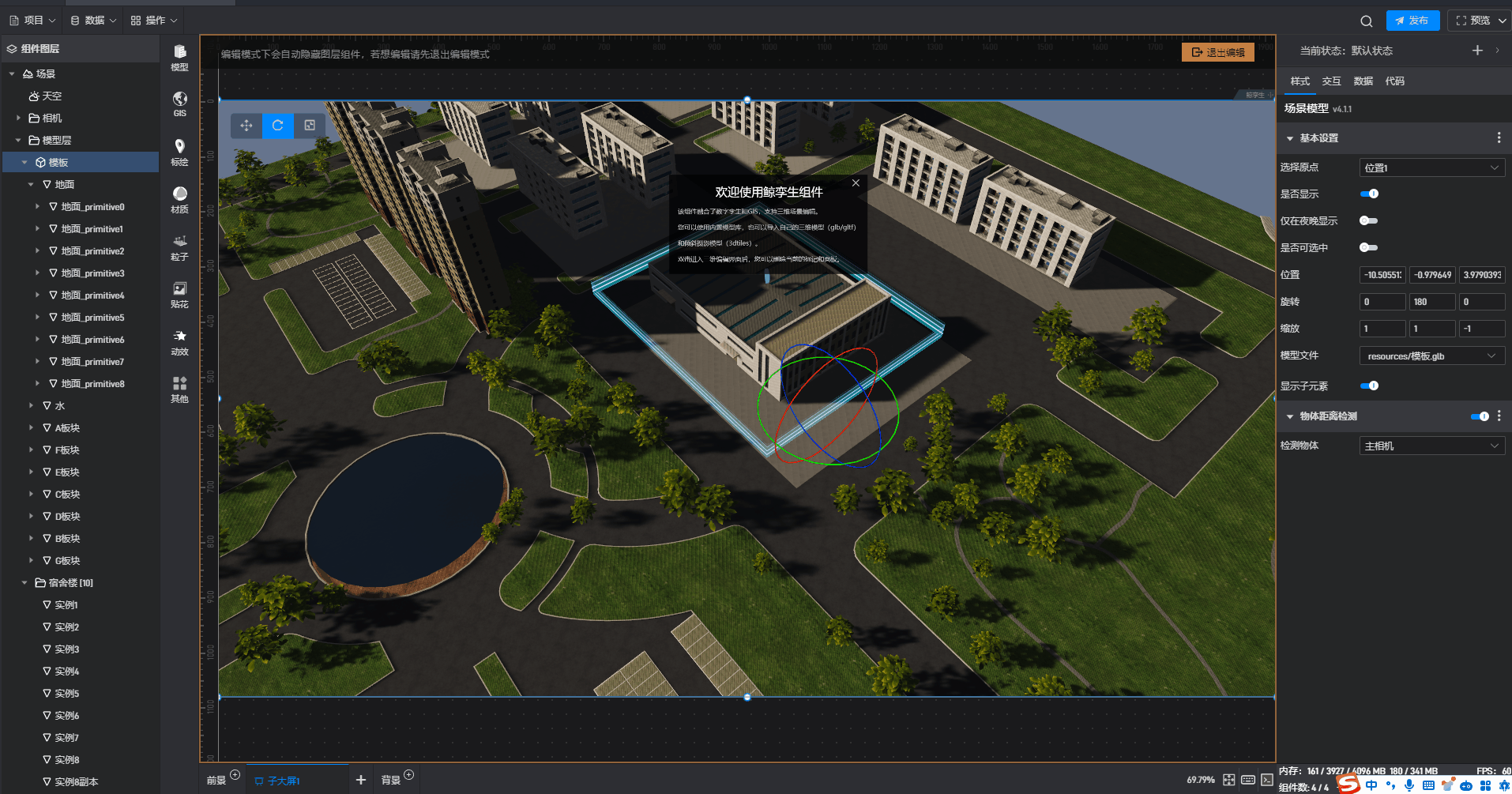
场景模型通过输入具体数值旋转示例: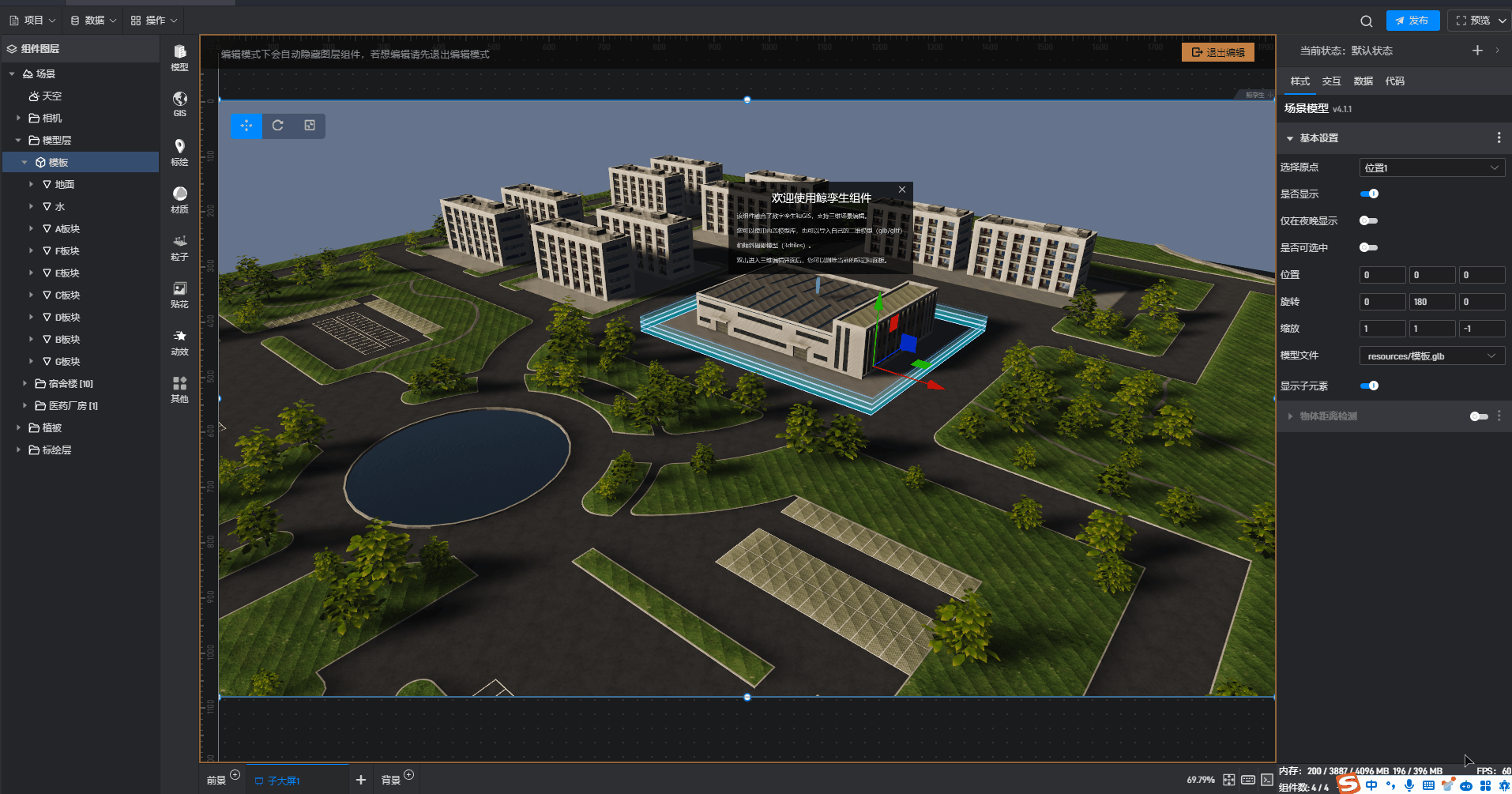
物体距离检测
三维项目可能会需要再某个物体靠近相机时显示或者某个物体靠近另一个物体时显示,此时需要用到这个物体距离检测,此处绑定成功后,以此为依据可触发交互。此处可以检测下拉框中的物体是否靠近、远离该物体。